Ako zmeniť pozadie v PowerPointe 2019

Naučte sa, ako jednoducho zmeniť pozadie v PowerPointe 2019, aby vaše prezentácie pôsobili pútavo a profesionálne. Získajte tipy na plnú farbu, prechod, obrázky a vzory.
Vnorené funkcie je zastrčený vo vnútri inú funkciu Exceli ako jeden zo svojich argumentov. Funkcie vnorenia vám umožňujú vrátiť výsledky, ktoré by ste inak získali len ťažko.
Nasledujúci obrázok ukazuje dennú záverečnú cenu Standard & Poor's 500 za mesiac september 2004. Možnou analýzou je zistiť, koľkokrát bola záverečná cena vyššia ako priemer za mesiac. Preto musíte vypočítať priemer skôr, ako budete môcť porovnať akúkoľvek jednotlivú cenu. Ak chcete najskôr vypočítať priemer, vložte funkciu AVERAGE do inej funkcie.
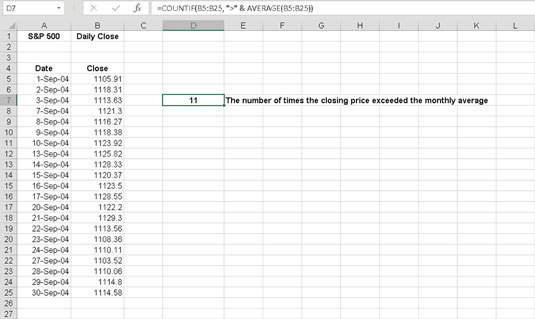
Funkcie hniezdenia.
Keď je funkcia vnorená do inej, najskôr sa vypočíta vnútorná funkcia. Potom sa tento výsledok použije ako argument pre vonkajšiu funkciu.
Funkcia COUNTIF počíta počet buniek v rozsahu, ktoré spĺňajú podmienku. Podmienkou v tomto prípade je, že každá jednotlivá hodnota v rozsahu je väčšia ako (>) priemer rozsahu. Vzorec v bunke D7 je =COUNTIF(B5:B25, „>“ & AVERAGE(B5:B25)). Ako prvá sa vyhodnotí funkcia AVERAGE; potom sa vyhodnotí funkcia COUNTIF, pričom sa ako argument použije vrátená hodnota z vnorenej funkcie.
Vnorené funkcie sa najlepšie zadávajú priamo. Dialógové okno Vložiť funkciu neuľahčuje zadanie vnorenej funkcie. Skúste jeden. V tomto príklade použijete funkciu AVERAGE na nájdenie priemeru najväčších hodnôt z dvoch množín čísel. Vnorená funkcia v tomto príklade je MAX. V rámci funkcie AVERAGE zadáte funkciu MAX dvakrát. Nasleduj tieto kroky:
Zadajte niekoľko rôznych čísel do jedného stĺpca.
Zadajte niekoľko rôznych čísel do iného stĺpca.
Kliknite na prázdnu bunku, kde sa má zobraziť výsledok.
Napíšte =AVERAGE( na spustenie záznamu funkcie.
Napíšte MAX(.
Kliknite na prvú bunku v druhej skupine čísel, stlačte tlačidlo myši a ťahajte cez všetky bunky prvej sady.
Adresa tohto rozsahu vstupuje do funkcie MAX.
Zadajte uzatváraciu zátvorku na ukončenie prvej funkcie MAX.
Zadajte čiarku (,).
Ešte raz napíšte MAX(.
Kliknite na prvú bunku v druhej skupine čísel, stlačte tlačidlo myši a ťahajte cez všetky bunky druhej sady.
Adresa tohto rozsahu vstupuje do funkcie MAX.
Zadaním uzatváracej zátvorky ukončíte druhú funkciu MAX.
Zadajte a).
Tým sa funkcia AVERAGE ukončí.
Stlačte Enter.
Tento obrázok ukazuje výsledok vašej vnorenej funkcie. Bunka C14 má tento vzorec: =AVERAGE(MAX(B4:B10),MAX(D4:D10)).
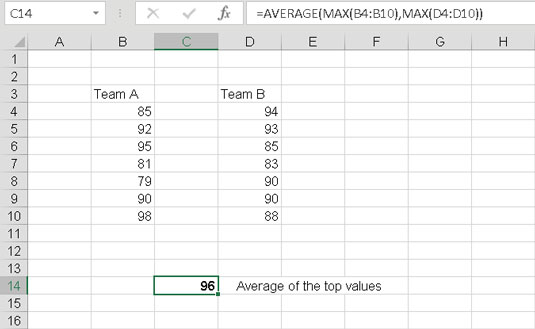
Získanie výsledku z vnorených funkcií.
Keď používate vnorené funkcie, pred vonkajšou funkciou je znak rovnosti (=), ak ide o začiatok vzorca. Akékoľvek vnorené funkcie nie je predchádzať znakom rovnosti.
Môžete vkladať funkcie až do 64 úrovní.
Naučte sa, ako jednoducho zmeniť pozadie v PowerPointe 2019, aby vaše prezentácie pôsobili pútavo a profesionálne. Získajte tipy na plnú farbu, prechod, obrázky a vzory.
Excel poskytuje štyri užitočné štatistické funkcie na počítanie buniek v hárku alebo zozname: COUNT, COUNTA, COUNTBLANK a COUNTIF. Pre viac informácií o Excel funkciách, pokračujte.
Objavte efektívne klávesové skratky v Exceli 2013 pre zobrazenie, ktoré vám pomôžu zlepšiť produktivitu. Všetky skratky sú začiatkom s Alt+W.
Naučte sa, ako nastaviť okraje v programe Word 2013 s naším jednoduchým sprievodcom. Tento článok obsahuje užitočné tipy a predvoľby okrajov pre váš projekt.
Excel vám poskytuje niekoľko štatistických funkcií na výpočet priemerov, režimov a mediánov. Pozrite si podrobnosti a príklady ich použitia.
Excel 2016 ponúka niekoľko efektívnych spôsobov, ako opraviť chyby vo vzorcoch. Opravy môžete vykonávať po jednom, spustiť kontrolu chýb a sledovať odkazy na bunky.
V niektorých prípadoch Outlook ukladá e-mailové správy, úlohy a plánované činnosti staršie ako šesť mesiacov do priečinka Archív – špeciálneho priečinka pre zastarané položky. Učte sa, ako efektívne archivovať vaše položky v Outlooku.
Word vám umožňuje robiť rôzne zábavné veci s tabuľkami. Učte sa o vytváraní a formátovaní tabuliek vo Worde 2019. Tabuľky sú skvelé na organizáciu informácií.
V článku sa dozviete, ako umožniť používateľovi vybrať rozsah v Excel VBA pomocou dialógového okna. Získajte praktické tipy a príklady na zlepšenie práce s rozsahom Excel VBA.
Vzorec na výpočet percentuálnej odchýlky v Exceli s funkciou ABS pre správne výsledky aj so zápornými hodnotami.






